家用笔记本电脑光驱使用方法是什么?
14
2025-03-14
戴尔D830作为一款经典的商务笔记本电脑,自发布以来便受到了许多用户的喜爱。随着时间的推移,用户可能会考虑升级CPU来提升设备性能,以应对日益增长的计算需求。本文将详细介绍戴尔D830笔记本电脑支持的CPU型号,并提供升级的详细步骤和建议,旨在为读者提供全面的升级指导。
在进行CPU升级前,首先需要了解戴尔D830的主板和散热系统是否能够支持更高性能的处理器。戴尔D830支持IntelCore2Duo处理器系列,包括T7系列和T9系列中的多种型号。对于寻求更高性能的用户来说,升级至T9系列(如T9550或T9600)将是较佳选择,前提是你的散热系统能够应对这些处理器较高的热输出。

以下是戴尔D830支持的CPU型号汇总,以供参考:
IntelCore2DuoT7100(1.80GHz)
IntelCore2DuoT7200(2.00GHz)
IntelCore2DuoT7300(2.00GHz)
IntelCore2DuoT7500(2.20GHz)
IntelCore2DuoT7700(2.40GHz)
IntelCore2DuoT9300(2.50GHz)
IntelCore2DuoT9400(2.53GHz)
IntelCore2DuoT9550(2.66GHz)
IntelCore2DuoT9600(2.80GHz)
在此基础上,具备一定技术功底的用户可能会考虑使用某些非戴尔官方推荐的CPU型号。不过这通常需要对散热系统进行优化,且有一定的风险,建议只有经验丰富的用户才尝试。
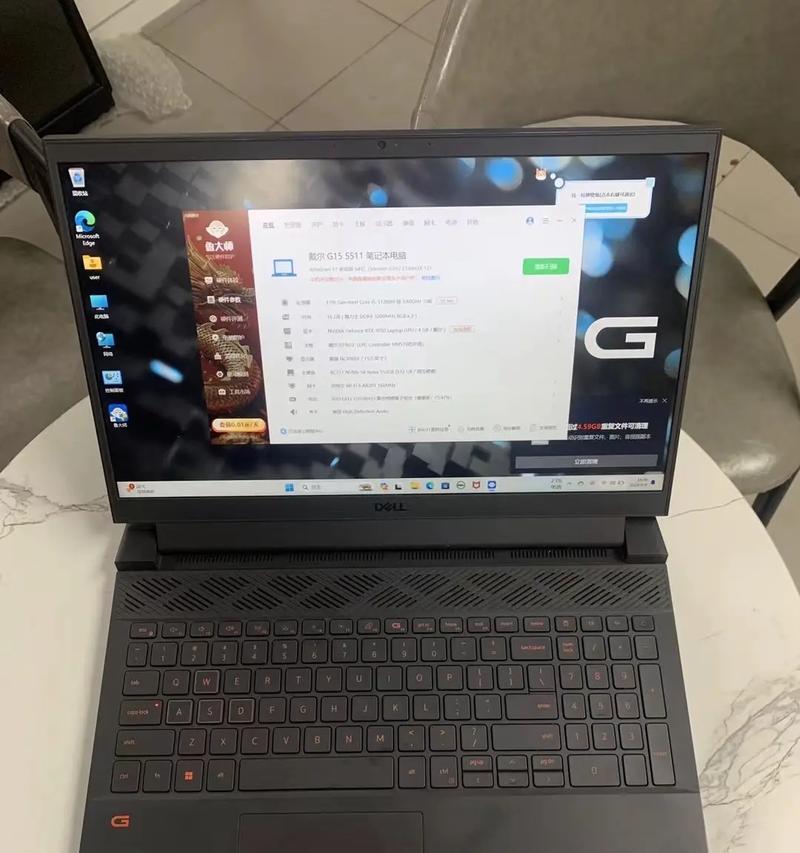
升级CPU是一项需要谨慎处理的操作,下面将分步骤指导如何升级戴尔D830的CPU:
1.准备阶段
在开始升级之前,需要准备以下工具和配件:
抗静电手环或防静电垫,以避免静电损坏笔记本电脑主板。
适当螺丝刀套装,用于拆开笔记本电脑外壳。
CPU散热膏,用于新CPU的安装。
吸盘或专用去除工具,便于移除CPU散热器。
2.卸载电池与外部连接
确保电脑完全关闭后,拆卸电池,并断开所有外设连接,排除任何可能干扰操作的外在因素。
3.拆开笔记本电脑外壳
使用螺丝刀拆开笔记本电脑的底部外壳,注意保留所有螺丝,并小心操作以免损坏外壳。
4.移除旧CPU
找到CPU的位置,并使用吸盘或专用工具轻轻移除CPU散热器。使用软刷和压缩空气清理散热器和风扇,确保没有灰尘积压。
5.检查CPU插座和接触点
仔细检查CPU插座和CPU接触点是否有损坏或污垢,确保在安装新CPU前是干净的。
6.安装新CPU
将新CPU正确放置在插座内,并用适当的力度压下锁扣以固定CPU。在此步骤中,请确保CPU方向正确无误。
7.重新安装散热器
在CPU上均匀涂上一层薄薄的散热膏,之后将散热器安装到位,确保散热器固定牢靠。
8.重组笔记本电脑
按相反的顺序重新安装所有拆卸的部件,将外壳合上并确保所有螺丝都已拧紧。
9.测试新CPU
重新安装好电池后开机测试,检查系统是否能正常识别新CPU,并运行稳定性测试确保无异常。
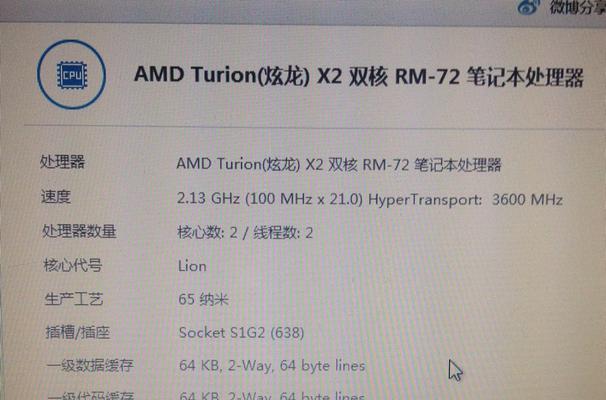
问:升级CPU能提升多少性能?
答:性能提升取决于从哪个型号升级到哪个型号。一般来说,从较旧的T7系列升级到T9系列CPU,性能将有显著提升,特别是在多任务处理和图形密集型应用中。
问:CPU升级后,笔记本的保修还有效吗?
答:在戴尔官网上自行升级CPU后,笔记本保修可能不再有效。如需要专业服务,请咨询戴尔官方服务中心。
问:散热系统如何优化以适应新CPU?
答:可以更换更大尺寸或更高性能的散热器,并定期清洁风扇和散热片,确保散热效率。
问:如何选择合适的CPU进行升级?
答:选择CPU时,需要考虑与主板的兼容性、功耗和与现有系统资源的平衡。一般推荐选择与原有CPU同代、同架构的产品。
通过以上介绍,戴尔D830笔记本电脑的用户可以了解哪些CPU是兼容的,以及如何安全地进行升级。虽然CPU升级能显著提升性能,但这项操作具有一定风险,务必在操作前做好充分的准备和研究。如果对升级过程有任何疑问或遇到任何问题,请及时寻求专业帮助,以确保升级过程的顺利进行和电脑的稳定运行。
版权声明:本文内容由互联网用户自发贡献,该文观点仅代表作者本人。本站仅提供信息存储空间服务,不拥有所有权,不承担相关法律责任。如发现本站有涉嫌抄袭侵权/违法违规的内容, 请发送邮件至 3561739510@qq.com 举报,一经查实,本站将立刻删除。